Cómo conectar su PC a su ordenador
Programa De Educación De La Tecnología / / December 19, 2019
1. La elección de la forma
La mejor manera de conectar los ordenadores - a través de un router. Usted puede reunir todos los dispositivos en la misma red para compartir archivos entre ellos y el uso conjunto de la impresora.
Si usted no tiene un router, se puede conectar un par de ordenadores directamente a través de la LAN por cable. Pegado este barato, y se puede comprar en cualquier tienda de la tecnología informática.
2. conecta los ordenadores
El uso de un router
Es posible que el router se ha conseguido por el proveedor. O se puede comprar por sí mismo.
Para el router se puede conectar tanto a través de cables o de forma inalámbrica. Por ejemplo, conectar su ordenador portátil con Wi-Fi, una computadora de escritorio - a través de un cable.
a través de cables
Necesitará los cables LAN, también se les llama Ethernet por cable o cable de red. se ven así:

Para conectar el dispositivo a un router, tomar Cable LAN y conecte un extremo al conector de alimentación en el equipo. Se ve así:

El otro extremo del cable en el router en el mismo conector.

Repita este proceso con el segundo equipo.
cable LAN tiene un pestillo especial que no le da la oportunidad de caer fuera del puerto. Cuando se conecta oír un clic. Si tiene que quitar el cable del conector, haga clic primero en el pestillo, y luego tire suavemente del conector, si no, no iba a ceder.
Es importante no confundir LAN-conector de su router al puerto WAN. Este último puede ser o bien situado en un color diferente en el lado de LAN-conectores. Para que se conecta a su proveedor de Internet por cable.
A través de Wi-Fi
Si no quiere tirar de los cables y los ordenadores están equipados con Wi-Fi módulos, puede conectarse a un router y de forma inalámbrica. Todo lo que necesita es un nombre de red y la contraseña de la misma.
No tienen idea de lo que el nombre de la red Wi-Fi, que se contraseña y que por lo general hace que la caja Esta luces intermitentes? Lee nuestras instrucciones.
aprender💻
- ¿Cómo se configura el router sin la ayuda de un especialista
ventanas
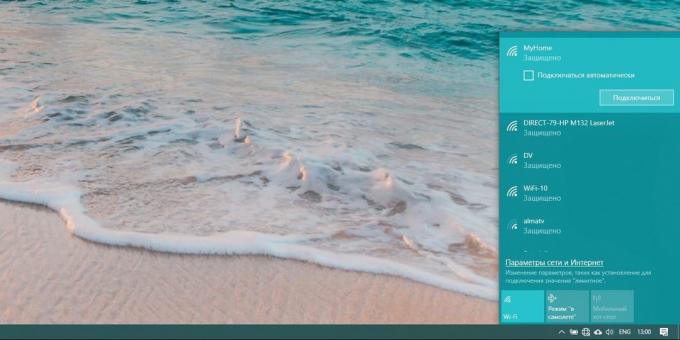
Haga clic izquierdo en el icono de red en la esquina inferior derecha. Una lista de redes Wi-Fi disponibles. Seleccione su cuenta. Marque la opción "Conectar automáticamente" y haga clic en "Conectar". Introduzca la contraseña de la red y haga clic en "Siguiente".
macOS
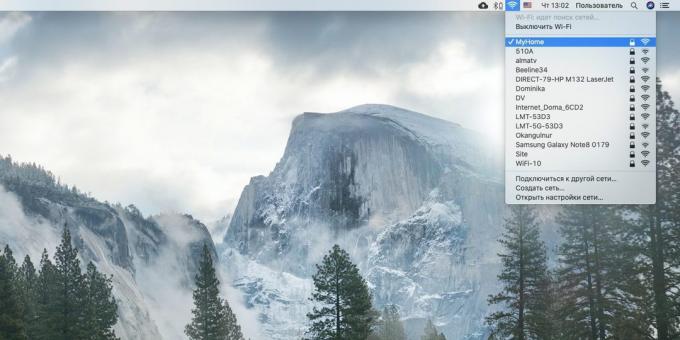
Haga clic en el icono Wi-Fi en la esquina superior derecha. Seleccione su red de la lista y haga clic en su nombre. Aparecerá una ventana que le solicitará que introduzca su contraseña. Hacerlo y haga clic en "Conectar".
Linux
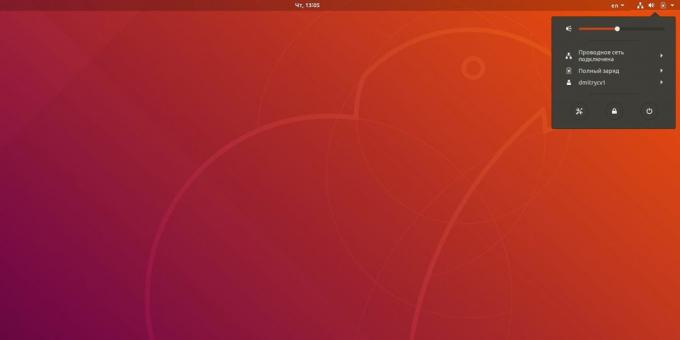
Haga clic en el icono de Wi-Fi en la bandeja del sistema. En función de la cáscara Linux se puede colocar en la parte superior o inferior de la pantalla, en la esquina derecha.
Seleccione su red de la lista. Aparecerá una ventana que le solicitará que introduzca su contraseña. Hacerlo y haga clic en "Conectar".
A través del cable directamente
Tome la LAN por cable y conecte un extremo a la toma de corriente del primer equipo, y el otro - para el segundo conector.
3. Hacer una carpeta pública
Ahora que las computadoras están conectadas, es pequeño. Es necesario especificar qué carpetas deben estar disponibles para el uso general.
ventanas
Asegúrese de que la acción se incluye en el sistema. Para ello, haga clic en "Inicio» → «Ajustes» → «Red e Internet» → «Configuración para compartir."
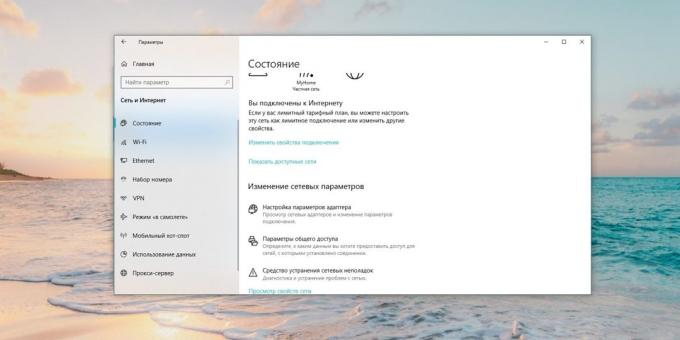
Llegada "privado", que los puntos "Activar la detección de redes", "Habilitar la configuración automática de dispositivos de red" y "habilitar el uso compartido de archivos e impresoras" están activos.
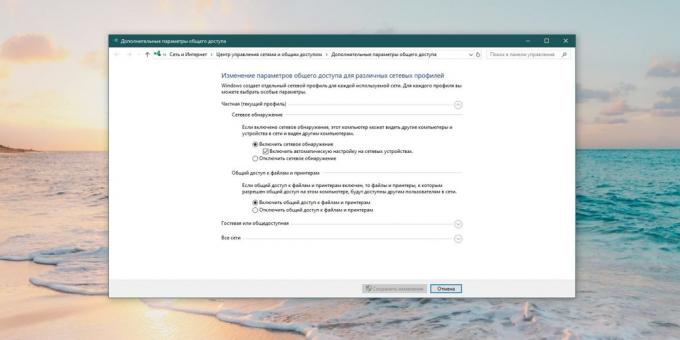
Haga clic en "Todo en línea" y activar la opción "Activar el uso compartido para que cualquier persona con acceso a la red puede leer y escribir archivos en las carpetas compartidas".
Nota: Para obtener acceso a los archivos y las carpetas compartidas de forma predeterminada, se necesita una cuenta en el equipo donde se almacenan. Al intentar conectar los mensajes del sistema que introduzca su nombre de usuario y contraseña. Si no quiere preocuparse por él, seleccione "Desactivar compartir con protección por contraseña." Sus archivos estarán seguros: acceso a ellos será capaz de sólo aquellos dispositivos que se encuentran en su red local.
Haga clic en "Guardar cambios".
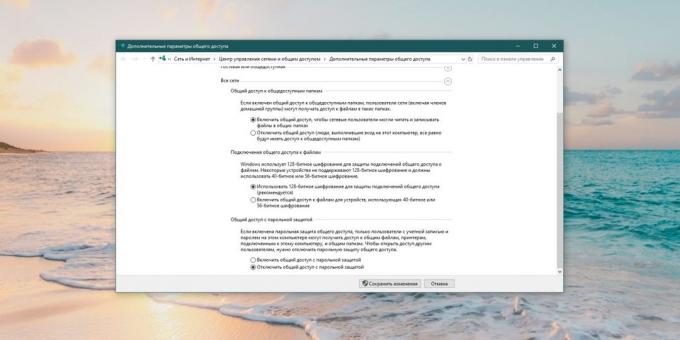
Ahora haga clic derecho en la carpeta que desea compartir. Seleccione "Proporcionar acceso a» → «individuos».
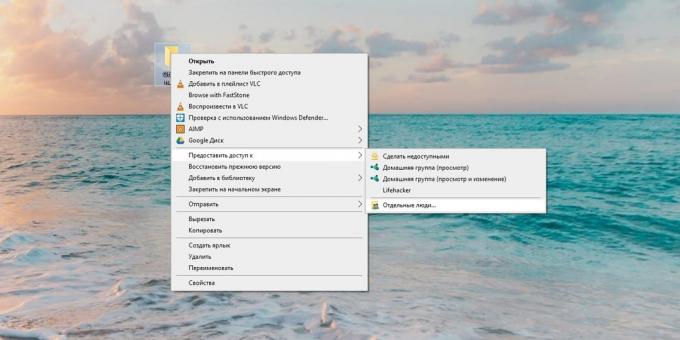
En la ventana que se abre, haga clic en la flecha al lado del campo en blanco y seleccione "Todos". Haga clic en "Añadir".
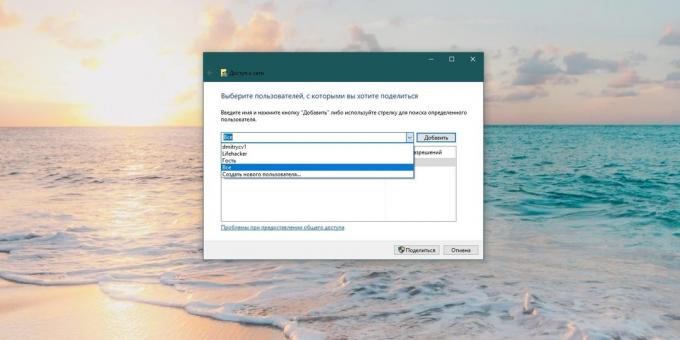
En la columna "Permisos de nivel" seleccionar las opciones "Leer" para permitir sólo examinar el contenido de una carpeta en otro equipo, o "lectura y escritura", por lo que puede ser más y el cambio.
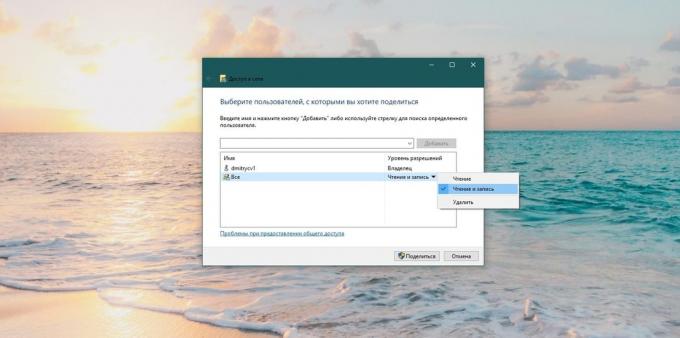
Haga clic en "Compartir", entonces - "Finalizar".
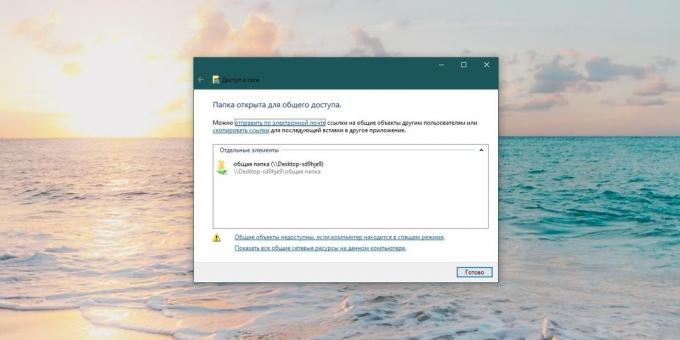
Por último, es necesario conocer el nombre con el que el equipo aparece en la red. Haga clic en "Inicio» → «Ajustes» → «Sistema» → «En el sistema." Verá el elemento "Nombre del dispositivo". Para que pueda encontrar fácilmente la computadora deseada en la lista de dispositivos de la red local, el nombre se puede cambiar. Para ello, haga clic en "Cambiar nombre de PC".
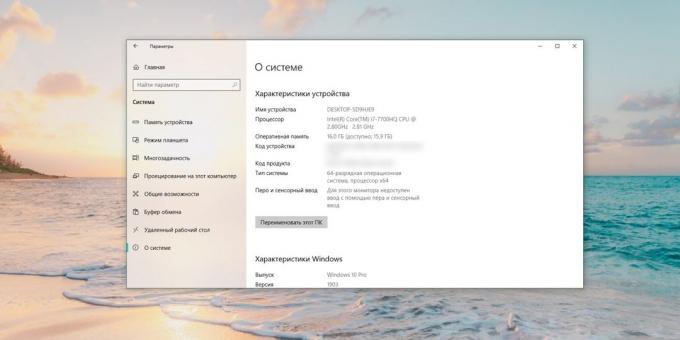
macOS
Abrir la "Configuración del sistema» → «Total Access». Ponerse de lado la opción "Compartir archivos".
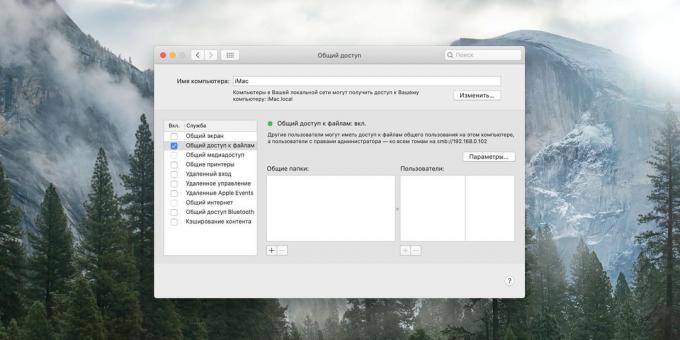
Haga clic en el icono más por debajo de la "carpetas compartidas". Elige el que desea compartir.
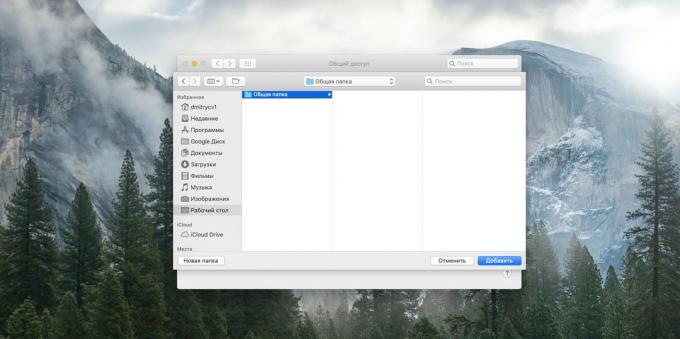
A la derecha hay otro campo. No si se puede cambiar el contenido de la carpeta desde otro equipo. Haga clic en el menú desplegable junto a "Todos los usuarios" y seleccione el nivel apropiado de acceso "leer y escribir", "sólo lectura" o "única grabación".
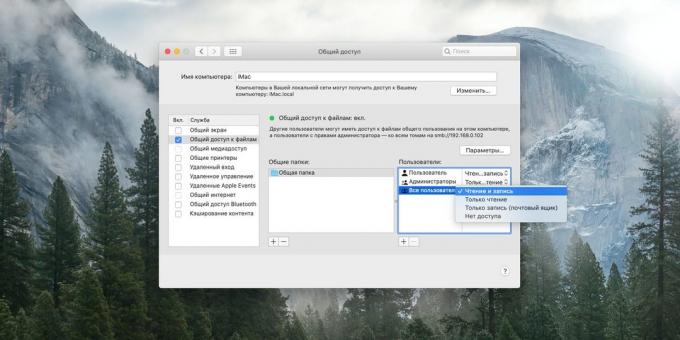
Haga clic en "Opciones" y marcar la casilla "Compartir archivos y carpetas mediante SMB caja». Luego marcan sus macOS cuenta en el cuadro a continuación.
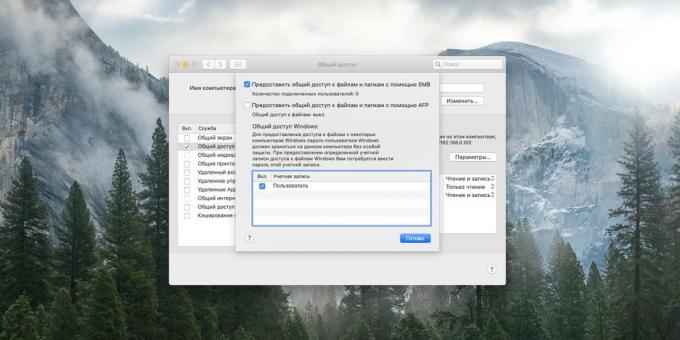
Si desea conectarse a una carpeta compartida en un Mac sin una contraseñaVe a la sección "Configuración del sistema» → «Usuarios y grupos". Haga clic en el candado e introduzca su contraseña de usuario, si es necesario. A continuación, seleccione la cuenta "Invitado" y activar la opción "Permitir que los invitados se conecten a las carpetas compartidas".
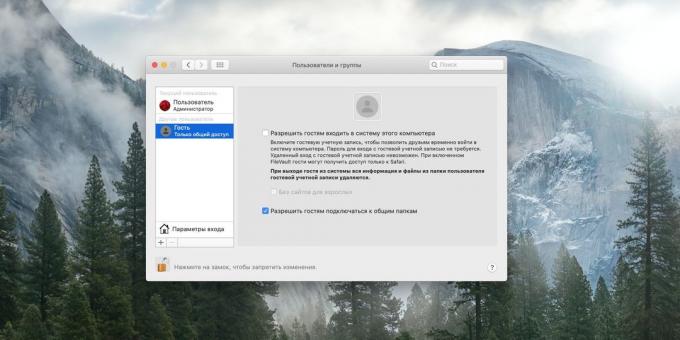
Aprender el nombre de Mac en la red local mirando a la parte superior de la ventana en la configuración de "Compartir". Para cambiarlo, haga clic en "Editar" y escriba un nombre diferente, y luego haga clic en OK.
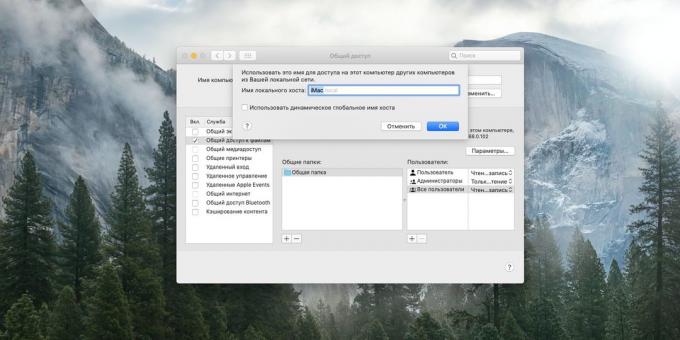
Ahora puede cerrar la ventana.
Linux
Seleccione la carpeta deseada y haga clic en el botón derecho del ratón. Haga clic en "carpetas públicas de LAN".
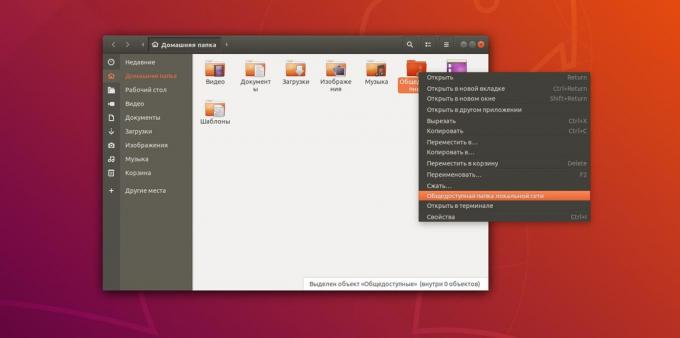
A su vez en la casilla de verificación "Compartir esta carpeta". La primera vez que el sistema le preguntará si desea descargar las aplicaciones necesarias para trabajar con la red local. Haga clic en "Instalar el Service" y confirme "Instalar" e introduzca su contraseña. Espere un par de minutos hasta que se establezca el servicio.
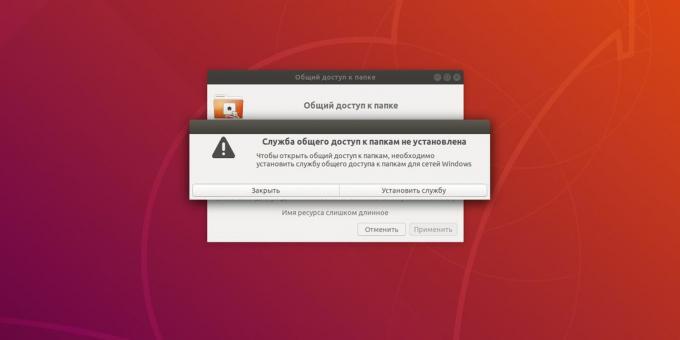
Ahora haga clic en "Permitir a otros usuarios cambiar el contenido de una carpeta" y "acceso de invitado" (una vez más no entrar en ninguna contraseña). Haga clic en "Aplicar" y "Definición de permisos de forma automática." Todos son ahora carpeta está abierta para el uso común.
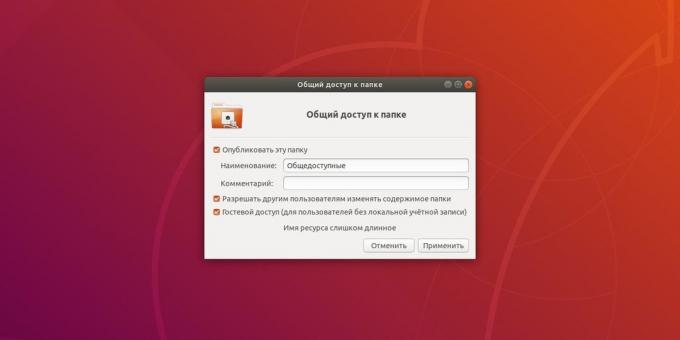
Haga clic en "Mostrar aplicación» → «Ajustes» → «Sharing" y asegúrese de que el interruptor se activa en la cabecera de la ventana.
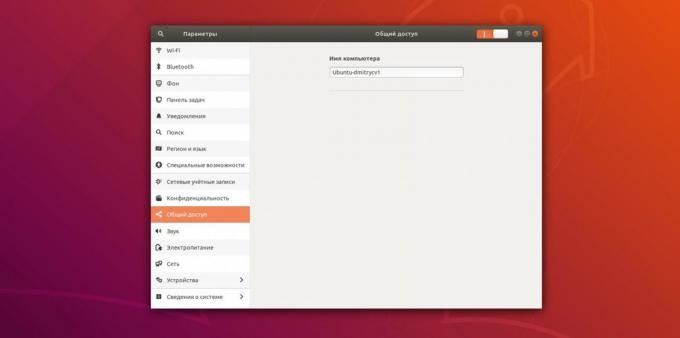
Aquí podrá conocer y modificar el nombre con el que el ordenador está representada en la red local.
4. Navegar por los archivos en otro equipo
ventanas
Abra el "Explorador" y, a continuación, haga clic en la barra lateral en la sección izquierda de la "red". Verá todos los dispositivos con los que están conectados. Seleccione el equipo necesario. Si usted está incluido en él de invitados, antes de abrir todas sus carpetas compartidas. Si no, el sistema primero pedirá que introduzca el nombre y la contraseña de la cuenta que se utiliza en el equipo.
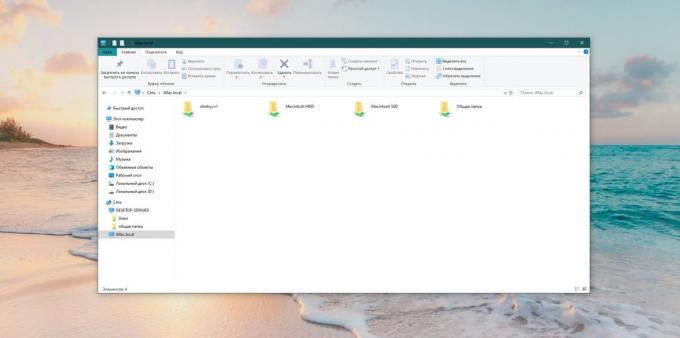
Sucede que la computadora deseada no aparece en la lista, a pesar de que hizo todo correctamente. A continuación, conectarse a él escribiendo su nombre en la barra de direcciones "Explorer".
Por ejemplo, si nuestro segundo equipo llamado iMac.local, entrará en el "Explorer" doble barra invertida y el nombre:
\\ ejemplo iMac.local
Y antes de abrir todos los archivos comunes.
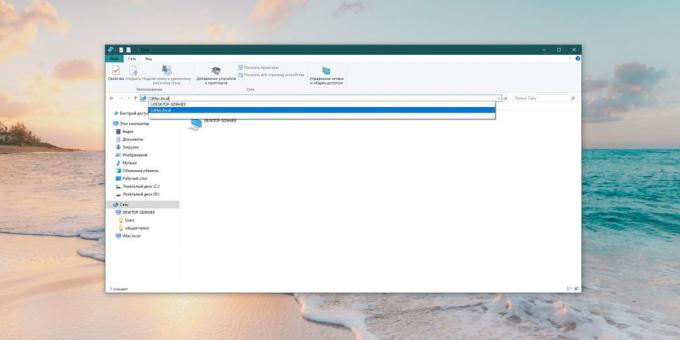
Puede hacer clic en el nombre del equipo en la barra lateral y seleccione "Pin de barra de acceso rápido". Él permanecerá allí, y no tener nada más que introducir manualmente.
macOS
el abierto descubridor y haga clic en "Ir» → «Red».
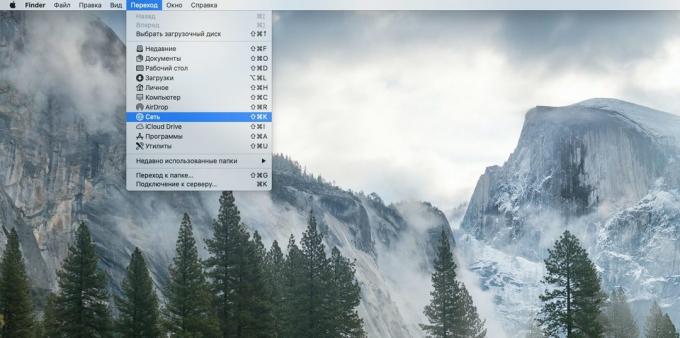
Antes de que será todos los ordenadores de la red local. Haga clic en el que desee.
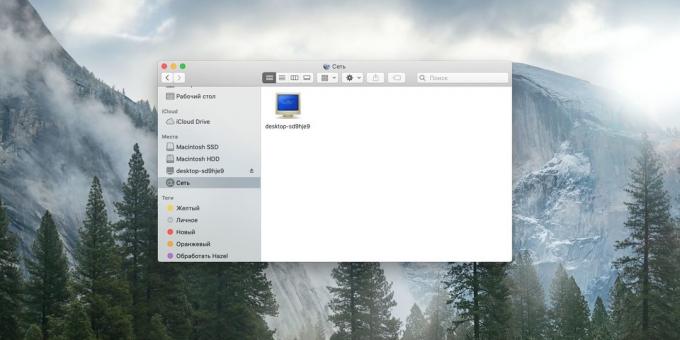
Si usted está incluido en ella el acceso de invitados, la conexión tendrá lugar inmediatamente. Si no es así, el sistema le pedirá las credenciales. Introduzca el nombre de usuario y contraseña, que se utiliza en el equipo al que se pueden conectar.
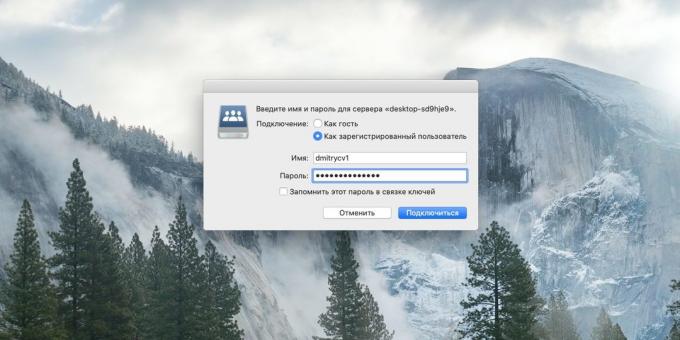
Si su Mac no muestra cualquier ordenador de la red local puede conectarse a él directamente. Para ello, haga clic en Buscar → «transición» → «conexión con el servidor ". Introduce el nombre del ordenador que está conectado, junto con el SMB prefijo: //, por ejemplo:
SMB: // escritorio-sd9hje9
Seleccionar la carpeta que desea conectarse y haga clic en OK. Si es necesario, introduzca un nombre y una contraseña.

Ahora ordenador conectado permanecerá en la barra lateral del Finder en la sección "Red".
Linux
Abrir el administrador de archivos y haga clic en el botón Barra lateral "Otros lugares". Verá todos los equipos que están conectados a la red local. Al mismo tiempo los ordenadores ventanas Ellos serán presentados en una carpeta separada.
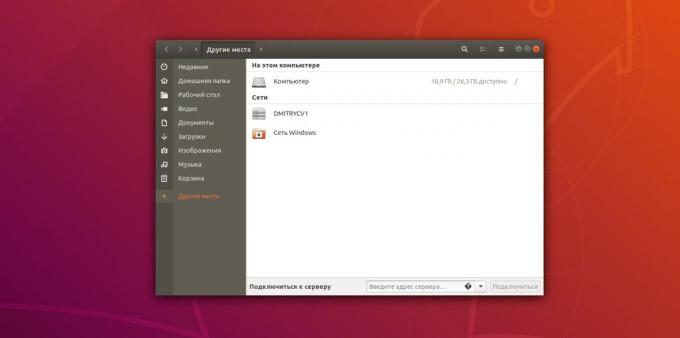
Haga clic en el dispositivo que desea, si es necesario, introduzca el nombre y la contraseña de su cuenta, y verá todas las carpetas compartidas.
Si por alguna razón el equipo no aparece en la lista, introduzca su nombre precedido de smb: // en el "Conectar al servidor", por ejemplo:
SMB: // escritorio-sd9hje9
Y haga clic en "Conectar".
Ahora se puede compartir archivos entre todos los equipos de la red local.
véase también💻
- Cómo limpiar el ordenador de la publicidad, los residuos de eliminación y la velocidad de Windows
- 12 cosas que hay que hacer después de instalar Windows 10
- Como instalar macOS a través de una máquina virtual
- 8 mejores navegadores para PC
- 7 programas que inducirán orden en sus archivos



